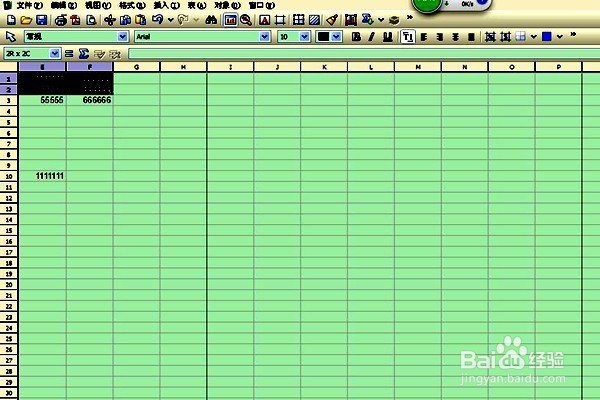使用EXCEL表格,怎样快速实现行列转换
1、首先,打开EXCEL表格,并在EXCEL表格中输入数字。
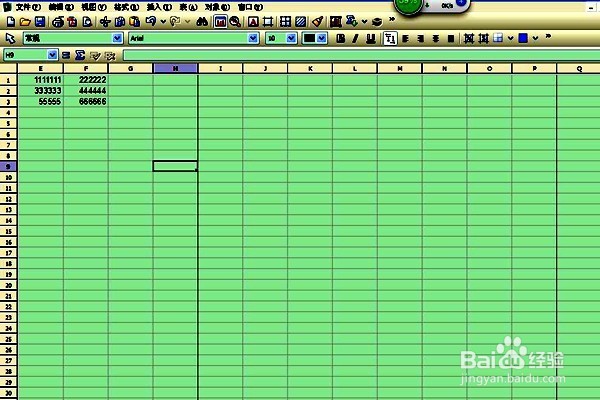
2、如果要把E1的数字实现行列转换,可以先用鼠标的右键键点E1,在弹出的方框中选择复制,并用鼠标的左键点击。
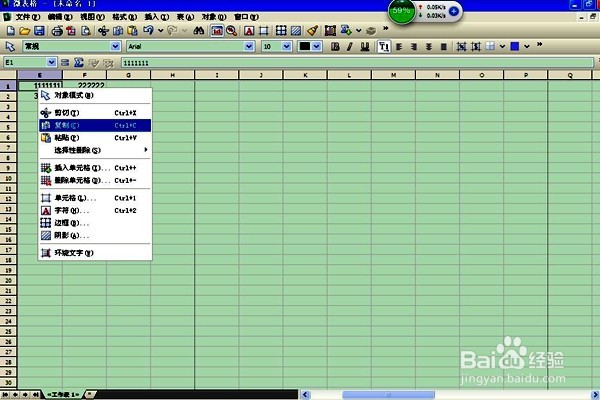
3、然后,用鼠标的左键点击需要转换到的行列。这里选择的是E10。
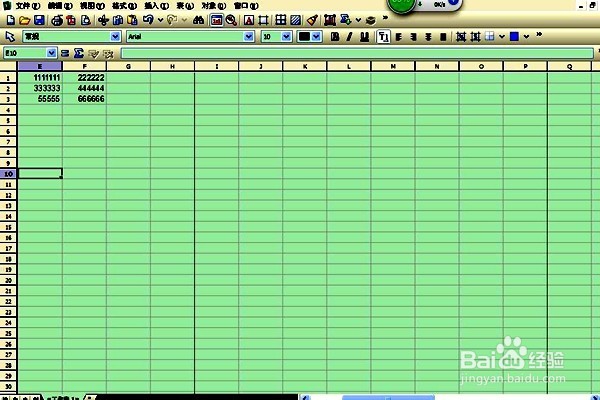
4、接下来,用鼠标的左键点击编辑,在弹出的方框中点击选择性黏贴。
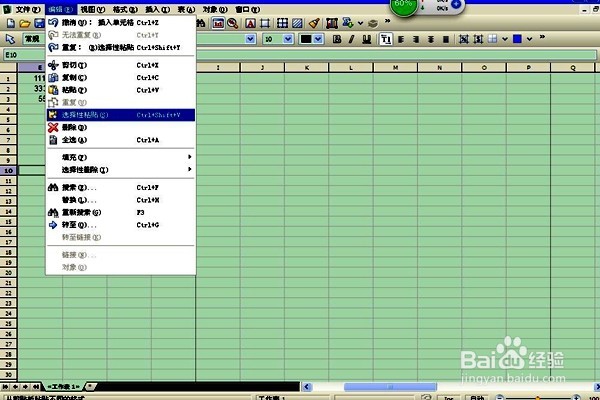
5、然后,会弹出一个方框,在方框中找到转置,并在转置前面的方框中打勾。
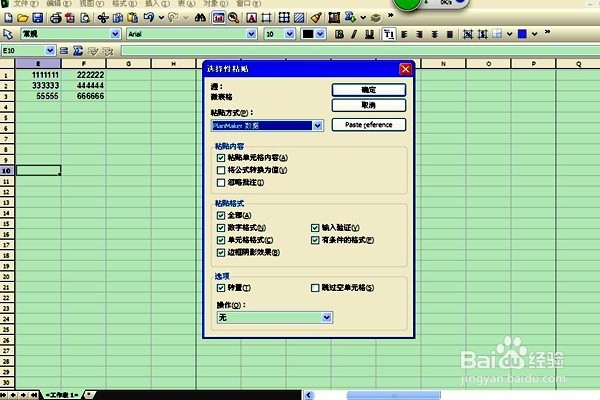
6、接着,点击确定。
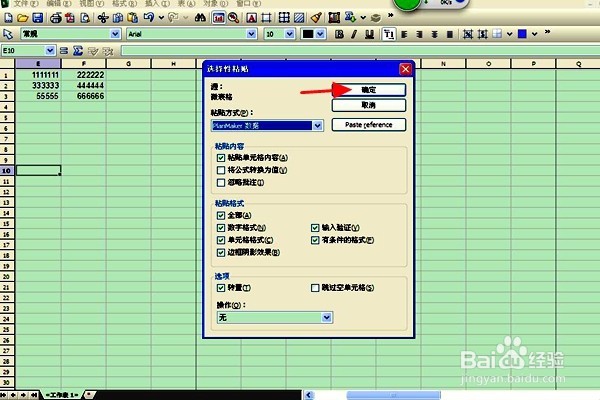
7、这样,E1行列的数字就转换到E10行列了。

8、如果要实现几个行列的数字转换,就需要按驽怛判涮住鼠标的左键,把要转换的数字标记出来,然后点击鼠标的右键,再点击复制……按照以上步骤操作就可以了。